랑투 LT84: 가성비 높은 기계식 키보드 사용 후기 그리고 잘 어울리는 키캡 추천
가성비 높은 기계식 키보드를 찾고 계신가요? 랑투 LT84라는 이 기계식 키보드를 구매 후 사용해 보니 가성비 제품입니다. 4-5만 원대의 기계식 키보드로 유선, 무선(블루투스, 2.4G) 3가지 방식의 연결모드를 지원하며 전 키 핫스왑 방식으로 스위치 교체가 용이합니다. 또한, 볼륨 조절 및 다양한 설정이 가능한 노브에 LCD 디스플레이가 있어 배터리 상태나 키보드의 정보를 확인할 수 있으며, GIF 움짤도 넣을 수 있습니다.
목차
랑투(LANGTU) LT84 제품 구성
구매한 제품은 그레이 색상으로 바디는 그레이에 키캡은 블루와 회색 색상의 키캡이 적용되어 있습니다. 기본적인 제품 구성으로는 키보드 본체와 키캡/스위치 리무버, C타입 케이블 그리고 2.4G 수신기, 간단 설명서가 들어있습니다.

박스 패키지는 나름 신경 쓴 모습입니다. 박스 안에는 본체 파손 방지를 위한 스펀지가 덧대어 있어 키보드 외관을 보호해 주고 본체는 비닐에 포장되어 있습니다.
LT84 무선 제품은 블루투스와 2.4G를 지원하기 때문에 2.4G 수신기가 포함되어 있는데요, 처음 제품을 개봉하고 수신기가 없나 하실 수 있는데 2.4G 수신기는 키보드 높이조절 다리 안쪽에 있습니다.

동봉된 키캡&스위치 풀러는 플라스틱 재질로 사용하기는 조금 꺼려집니다. 아무래도 키캡에 손상이 갈 수 있으니 이런 종류의 키캡 풀러 보다는 와이어 형태의 키캡 풀러를 사용하시는 게 좋습니다.

랑투(LANGTU) LT84 특징
랑투 LT84는 저렴한 2만 원대의 유선 제품과 5만 원대의 유무선 제품으로 나누어져 있습니다. 제가 구매한 제품은 유무선 제품으로 블루투스, 2.4G, 유선 3가지 방식의 연결모드를 지원합니다. 블루투스 연결은 최대 3대의 기기에 연결을 지정할 수 있습니다.
LT84의 특징으로는 샌드위치 구조를 사용해 하단 하우징, 플레이트, 상판하우징이 층을 이루는 디자인과 스타일입니다. 이러한 구조는 키를 누를 때 균일한 타건감과 타건음을 제공하며, 사용자에게 일관된 타이핑 경험을 제공합니다.
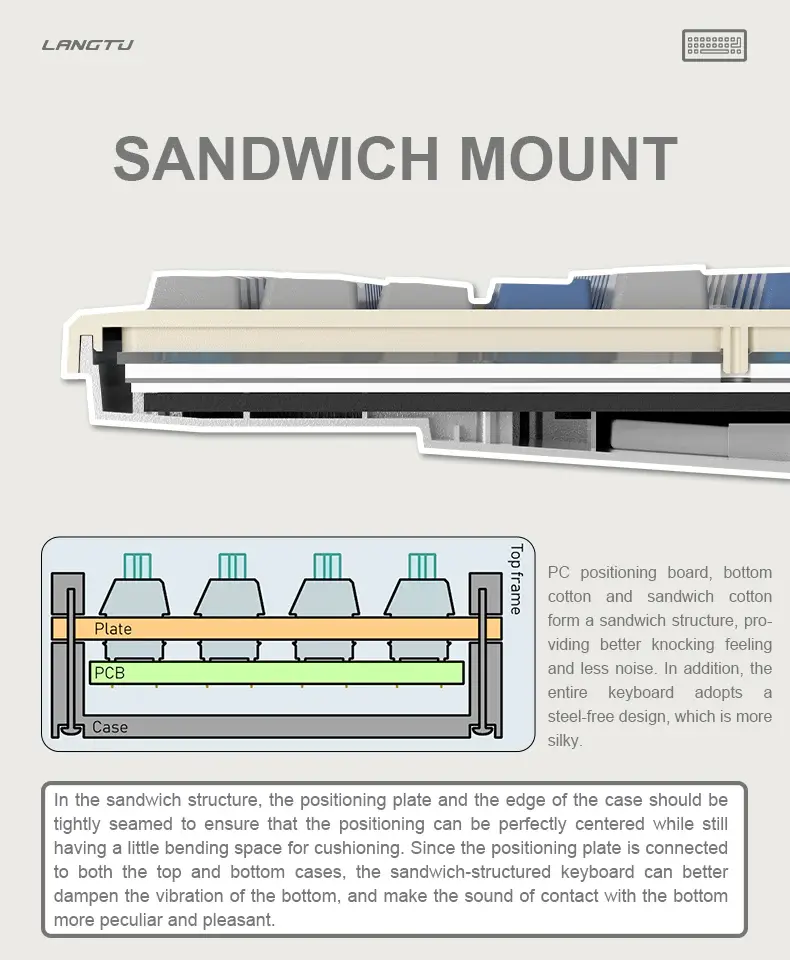
19가지 종류의 RGB 효과가 적용되어 기계식 다이얼버튼이나 단축키를 이용하여 선택할 수 있고, Langtu 자체 프로그램을 이용하면 백라이트 색상을 사용자가 원하는 데로 지정할 수 있습니다. 뿐만 아니라 사이드 RGB도 지원합니다.

LT-84 키보드의 장점 중 하나는 LCD 디스플레이와 다이얼 노브입니다. 이 노브는 다양한 유용한 기능을 제공합니다. 노브를 이용하면 기본적인 볼륨 조절뿐 아니라 LCD 스크린을 통해 연결 방식, 윈도/맥 레이아웃 전환, RGB 무드등 효과 및 색상 변경 등을 아주 편리하게 조작할 수 있습니다.
LCD 스크린을 통해 키보드 정보를 확인할 수 있다는 점은 확실히 좋습니다. 특히, 키보드의 배터리 상태를 직관적으로 파악할 수 있는 점이 사용자에게 큰 장점입니다. 노브를 이용한 볼륨 조절 또한 아주 편리한 기능 중 하나입니다.

LED 디스플레이에 GIF 움짤을 넣어 디스플레이에 띄워 나만의 감성을 만들 수 있습니다.

Langtu LT-84는 텐키리스 기계식 키보드로, 기본적으로 84개의 키를 제공합니다. 일반적인 87 키를 가진 텐키리스 키보드보다 3개의 키가 적은데요. 이는 LCD창과 노브의 자리를 위해 prt, scroll, pause 3개의 키가 빠진 84 key로 구성되어 있습니다. 만약, 스샷키를 자주 사용한다면 제공하는 프로그램을 이용하여 사용하지 않는 키를 스샷키로 맵핑하여 이 문제를 해결할 수 있습니다.

LANGTU 자체 축을 사용한 LT-84 키보드의 키감은 전반적으로 좋다고 평가할 수 있지만, 완벽하게 매우 좋다고 평가하기 어려울 수 있습니다. 스위치는 리니어 타입이며 타격감은 적축과 비슷한 느낌입니다. 하지만 타건음은 적축보다는 갈축에 비슷하다고 느껴지네요. 특히 스테빌라이져가 잘 잡혀있긴 하지만, 순정 상태의 스페이스바에는 약간의 통울림과 철심 소리가 있어 거슬리는 느낌을 받을 수 있습니다. 그러나 이는 전체적인 타이핑 경험이 나쁘다는 것을 의미하지는 않습니다.
랑투 LT-84 스펙
| Brand | LANGTU |
| Model | LT-84 |
| Color | LightGray / LightSteelBlue / SteelBlue |
| Connection | Bluetooth 5.0 + 2.4Ghz + USB Type-C wired |
| Keyboard Type | Wireless + wired mechanical keyboard |
| Number of Key | 84 keys |
| Keycaps Material | PBT |
| Full N-Key Rollover | Support |
| Size | 362*131*38mm Weight: 900g |
| Switches | Light Phoenix red linear CIY customized switches Key |
| Lifecycle | 100 million key presses |
| Power Supply | Built-in rechargeable lithium-ion battery |
| Battery Capacity | 3200mAh |
| Supported System | Windows 2000 or above, MacOS, iOS and Android |
랑투 LT-84 단축키
| 키조합 | 기능 |
| [FN] + F1 | Wired 모드 설정 |
| [FN] + F2 | 계산기 실행 (윈도우 내장 계산기 실행) |
| [FN] + F3 | 윈도우 전환 (Win + Tab) 설정 |
| [FN] + F4 | 탐색기 실행 (Win + E) 설정 |
| [FN] + F5 | 백라이트 밝기 감소 설정 |
| [FN] + F6 | 백라이트 밝기 증가 설정 |
| [FN] + F7 | 이전 노래 재생 설정 |
| [FN] + F8 | 재생 / 멈춤 설정 |
| [FN] + F9 | 다음 노래 설정 |
| [FN] + F10 | 무음 (볼륨 0) 설정 |
| [FN] + F11 | 볼륨 감소 (음량 감소) 설정 |
| [FN] + F12 | 볼륨 증가 (음량 증가) 설정 |
| [FN] + Win | 윈도우 키 잠금 설정 |
| F1 | 화면 밝기 감소 설정 (MAC 모드) |
| F2 | 화면 밝기 증가 설정 (MAC 모드) |
| F3 | 화면 분할 설정 (MAC 모드) |
| F4 | 시리 실행 설정 (MAC 모드) |
| F5 | 키보드 백라이트 밝기 감소 설정 (MAC 모드) |
| F6 | 키보드 백라이트 밝기 증가 설정 (MAC 모드) |
| F7 | 이전 노래 재생 설정 (MAC 모드) |
| F8 | 재생 / 멈춤 설정 (MAC 모드) |
| F9 | 다음 노래 설정 (MAC 모드) |
| F10 | 무음 설정 (MAC 모드) |
| F11 | 볼륨 감소 (음량 감소) 설정 (MAC 모드) |
| F12 | 볼륨 증가 (음량 증가) 설정 (MAC 모드) |
| [FN] + ESC | 3초 동안 누르고 있으면 공장 초기화 설정 (초기화) |
| [FN] + Ins | 사이드 라이트 컬러 조절 (키보드 사이드 조명 설정) |
드라이버 다운로드: 완벽한 설정으로 키보드를 활용하세요
키 맵핑이나 RGB 설정 GIF 움짤 넣기, 시계 동기화등 여러 기능을 활용하기 위해서는 프로그램을 설치해야 합니다. 프로그램에서 PgUp키를 스크린샷 키로 맵핑한 모습입니다.
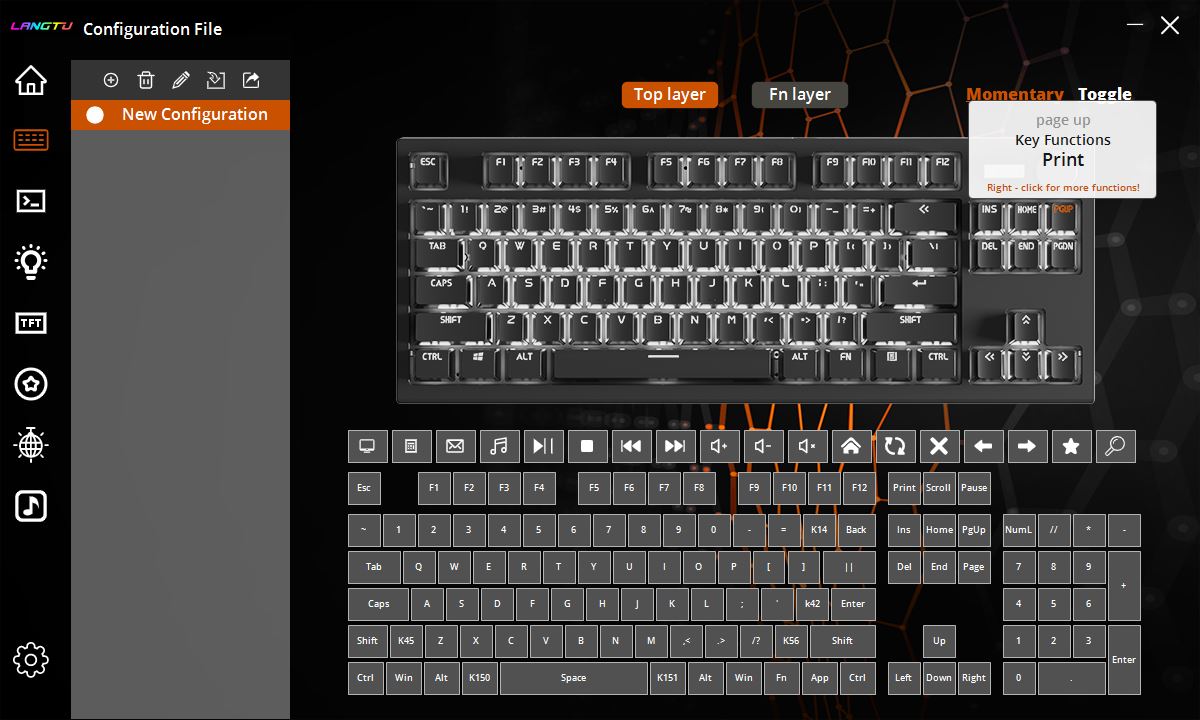
드라이버 설치
드라이버를 설치하기 위해 랑투 기술 지원 센터 페이지에서 "LT84 기계식 키보드 드라이버.RAR" 파일을 다운로드하여 설치합니다. 압축을 풀면 "LT84 Driver.exe" 파일이 나타날 것입니다. 맥용 드라이버는 지원되지 않으므로, 윈도에서만 설치가 가능합니다. 이후, 유선 연결이 필요하며, 드라이버를 실행하여 설치합니다.
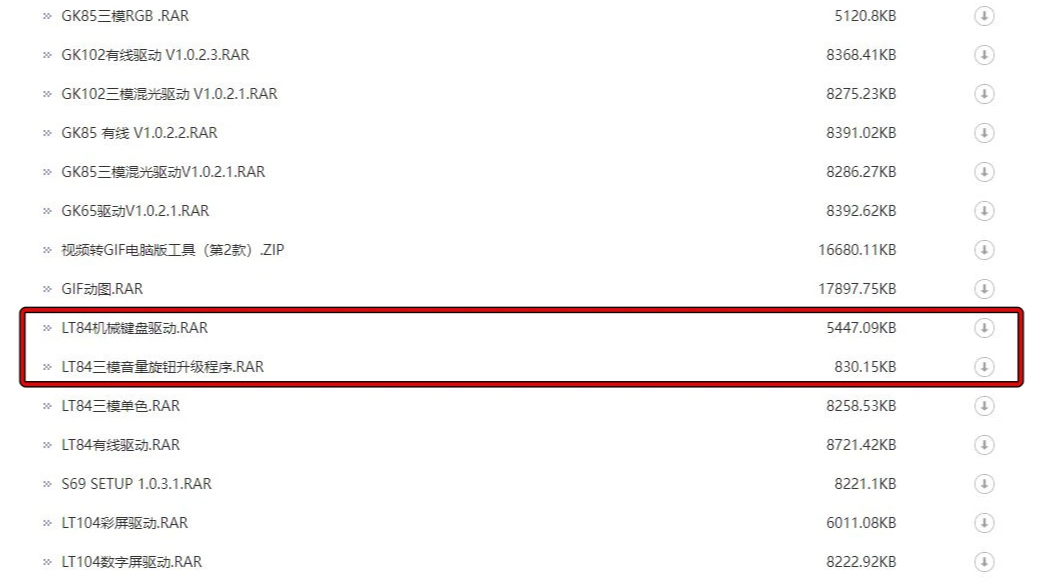
크롬 번역기를 이용하면 아래와 같이 표시됩니다. "LT84 기계식 키보드 드라이버.RAR" 파일과 "LT84 3가지 모드 볼륨 손잡이 업그레이드 프로그램.RAR" 파일 2개를 모두 다운로드합니다. 볼륨 손잡이 업그레이드 파일은 FN + 노브 클릭으로 설정과 볼륨 조절을 변환하는 기능을 제공합니다.

시간 설정 & GIF 설정
LT84의 시간 설정은 드라이버 프로그램에서만 가능합니다. 이를 위해 TFT 메뉴로 진입하고, Time Sync 버튼을 클릭합니다. GIF 전송이 되지 않을 경우, 기본으로 제공된 GIF를 다시 넣어주면 됩니다. GIF 전송은 몇 분 정도 걸릴 수 있습니다.
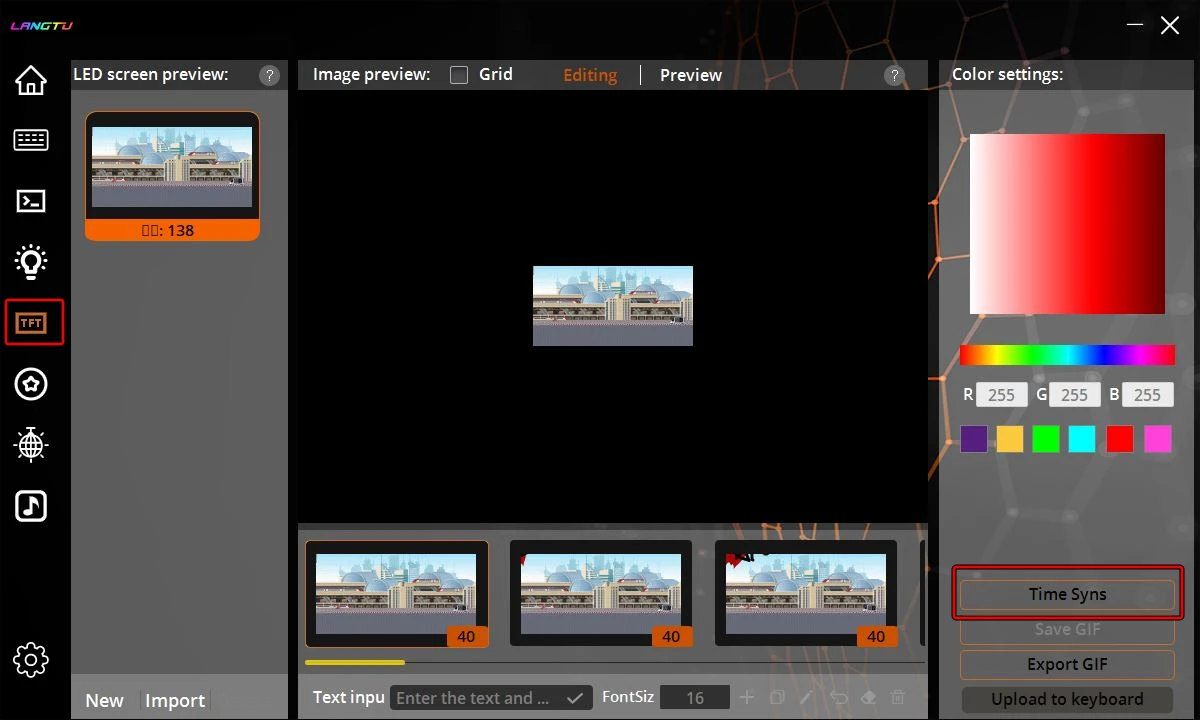
import 버튼을 이용한 gif 업로드
먼저, 키보드에 gif 파일을 업로드하기 위해서는 좌하단의 'import' 버튼을 클릭해야 합니다. 이 버튼을 누르면 원하는 gif 파일을 선택할 수 있는 창이 열립니다. 원하는 gif 파일을 선택하고 업로드합니다. 업로드된 gif 파일은 목록에 표시될 것입니다.
upload to keyboard를 누르고 기다리기
다음으로, 업로드한 gif 파일을 키보드로 전송하려면 'upload to keyboard' 버튼을 눌러야 합니다. 이 버튼을 누르면 업로드 과정이 시작되며, 조금의 시간이 소요될 수 있습니다. 이 과정을 기다리면 gif 파일이 키보드로 업로드됩니다.
용량과 길이에 따른 문제
gif 파일의 용량과 길이에 따라 업로드에 문제가 발생할 수 있습니다. 일부 gif 파일은 너무 크거나 길어서 키보드에 업로드되지 않을 수 있습니다. 따라서 움짤을 선택할 때 이 점을 유의해야 합니다.
시간 설정 하기
lcd창에 시간 설정이 맞지 않는 경우가 있습니다. 이 문제를 해결하기 위해서는 드라이버에서 'time sync'를 이용하여 시간을 맞춰줄 수 있습니다. 시간을 동기화하면 gif 파일의 업로드 과정이 더 원활하게 진행될 것입니다.
볼륨 설정
다이얼 노브 조절을 볼륨 조절로 사용하려면 "Fn + 다이얼 클릭"을 실행하면 됩니다. 만약 작동하지 않는다면, "LT84 3모드 볼륨 노브 업그레이드 프로그램"을 다운로드하여 펌웨어 업그레이드를 진행해야 합니다.
2.4G & 블루투스 설정 방법
2.4G 수신기를 USB에 연결하고 키보드 메뉴에서 2.4G를 선택하면 즉시 연결됩니다. 블루투스 모드는 세 개의 채널을 제공하며, 선택 후 노브를 클릭하면 "BT Linking"이 표시됩니다. 블루투스를 연결하려면 BT1~BT3 중 하나를 선택한 후 노브를 누르고 있으면 "BT Pairing"문구가 표시되며, 다른 장치와 연결할 수 있습니다.
1. 먼저 노브를 돌려 설정으로 이동하여 "Connect" 를 선택합니다. 노브를 클릭하면 선택됩니다.
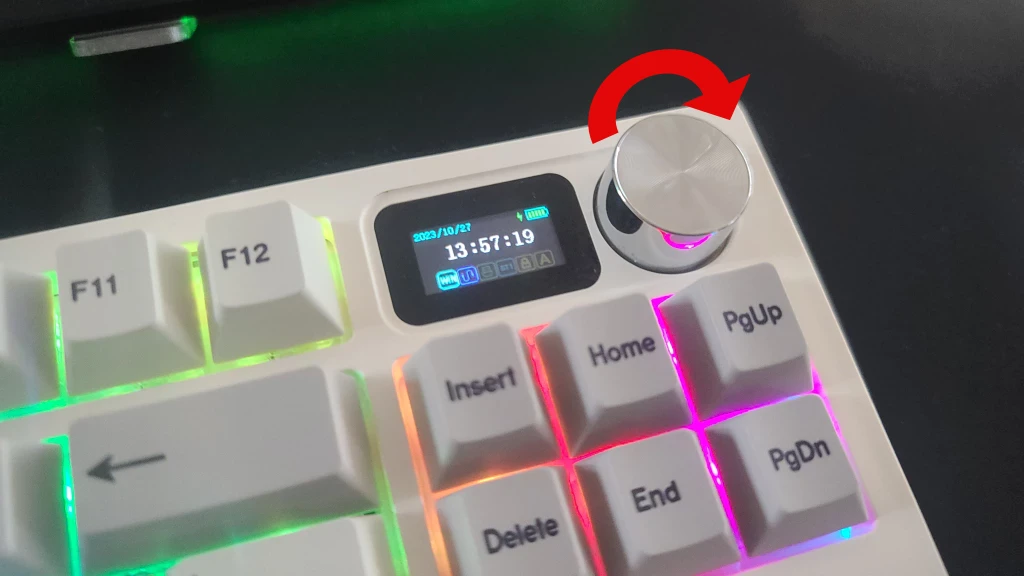
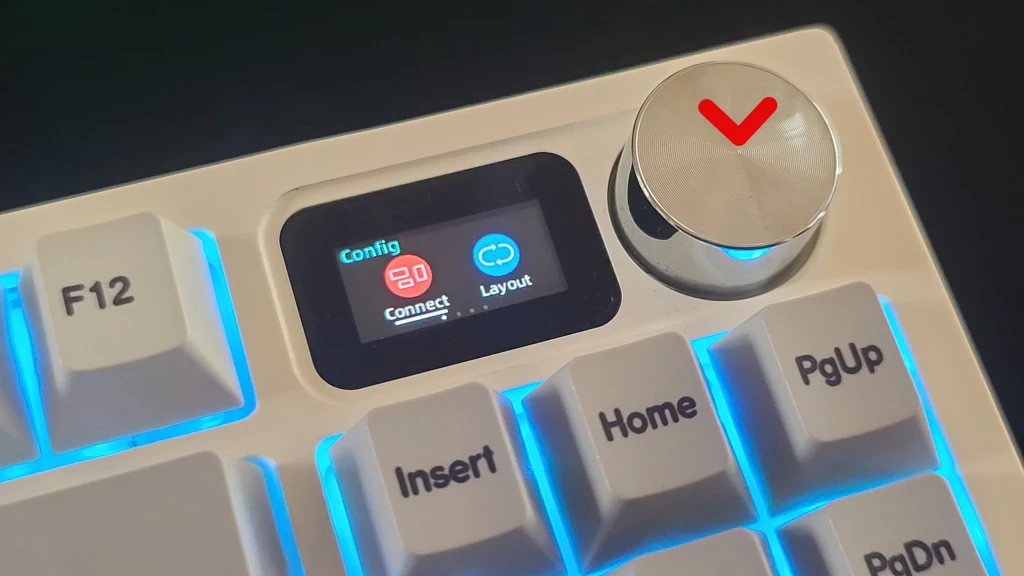
2. 블루투스는 최대 3개까지 기기와 연결을 할 수 있습니다. BT1, BT2, BT3 중 하나를 선택(노브 클릭)하고 다음으로 노브를 길게 누르고 있으면 페어링 모드로 진입합니다.


5. 윈도 설정(win + i) > 블루투스 및 장치 > 장치 추가를 선택합니다. LT84 BT5.1_숫자 을 선택하면 블루투스로 연결됩니다.
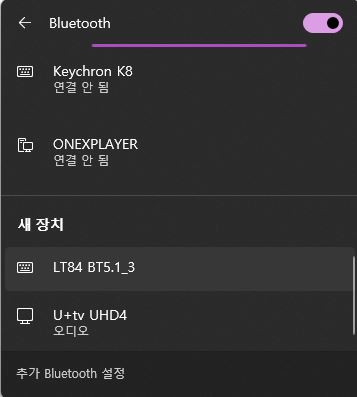
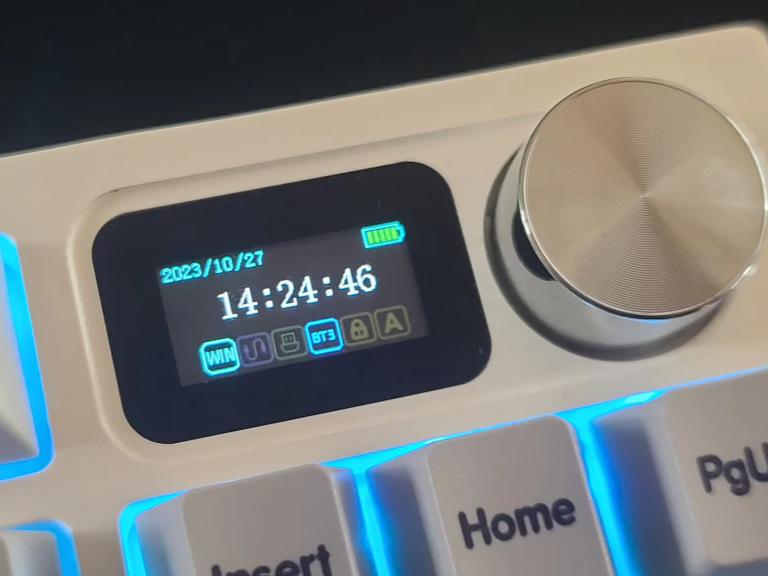
키캡 놀이
랑투 LT84 기본 키캡은 ABS 키캡으로 각인된 글씨체도 좋아하는 스타일이 아니고 바디 색상과 잘 어울리지 않는 거 같아 개인적으로 마음에 들지 않네요. 그래서 키캡을 교체해서 레트로 스타일로 꾸며봤습니다. 키보드 가격이 저렴하다 보니 비싼 키캡보다는 저렴한 PBT 키캡을 이용하기로 했습니다. 알리에서 구입한 CMK 9009 키캡입니다. 가격도 저렴하고 키보드 색상과 더욱 잘 어울려 추천드리는 조합니다.

LT-84 스위치가 역방향이지만 Cherry Profile Keycap 과 간섭 없이 잘 체결됩니다. 그레이 색상의 바디와 잘 어울리는 레트로 스타일의 키캡입니다.

PBT 재질에 염료 승화 방식으로 전체적인 프린팅은 괜찮은 편입니다. 글꼴이 약간 번지고 선명하지 않습니다. 이것이 마음에 들지 않지만 가격이 마음에 든다면(₩24,845 ₩35,489 -30% + 무료 배송) 이 세트를 전적으로 추천합니다.


기본 키캡과 알리발 GMK9009 키캡을 비교해 보세요. PBT 키캡으로 교체하고 나니 소리도 더욱 사각 거리는 느낌입니다. 스페이스바에만 오링을 넣어주었습니다. 다이내믹한 소음 감소는 없지만 소리가 좀 더 둔탁해져 누르는 맛이 납니다.



기계식 키보드 쿠팡 랭킹 TOP 5
1. COX 기계식 게이밍 키보드 적축 텐키리스 34,700원
2. 앱코 축교환 레인보우 무빙 LED 기계식 키보드 갈축블랙 · K560 · 일반형 29,400원
3. COX 기계식 게이밍 키보드 갈축 35,500원
4. COX 엔데버 오리지널 레트로 PBT 무접점 텐키리스 키보드 50g 131,710원
5. 다크플래쉬 유무선 기계식 키보드인체공학 · 밀크 브라운 · GD100 39,800
"쿠팡 파트너스 활동의 일환으로, 이에 따른 일정액의 수수료를 제공받습니다."
결론
랑투(Langtu) LT84는 4-5만 원대의 가격에 3가지 유무선 연결 방식을 지원하고 RGB 조명, 사이드 LED 바, LCD 디스플레이, 다이얼 노브와 같은 다양한 기능을 제공하는 가성비 뛰어난 기계식 키보드입니다. 성능 면에서도 나쁘지 않아 일반적인 사용자나 기계식 키보드를 처음 사용하는 분들이라면 한번 사용해 보셔도 괜찮을 만한 제품입니다.